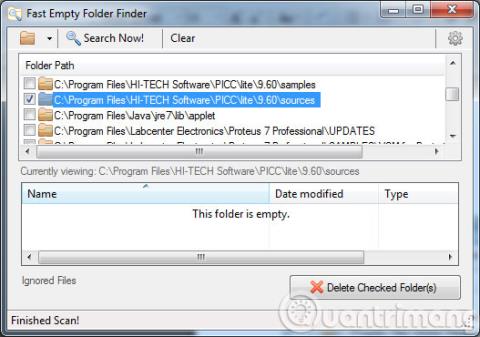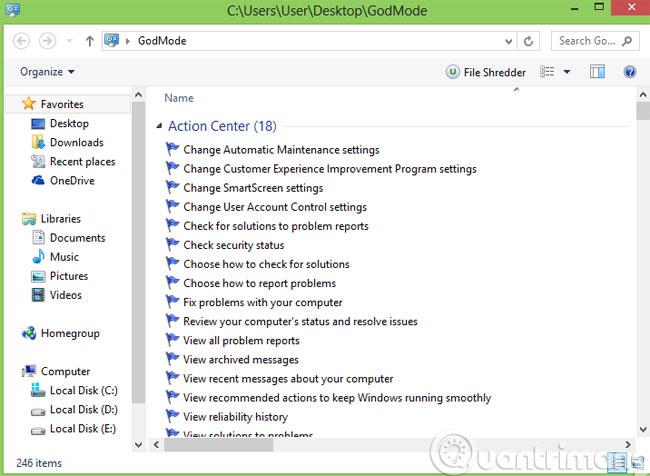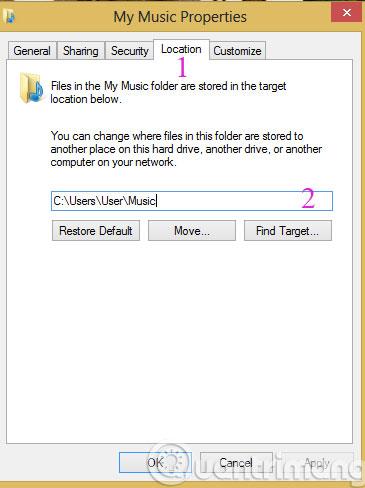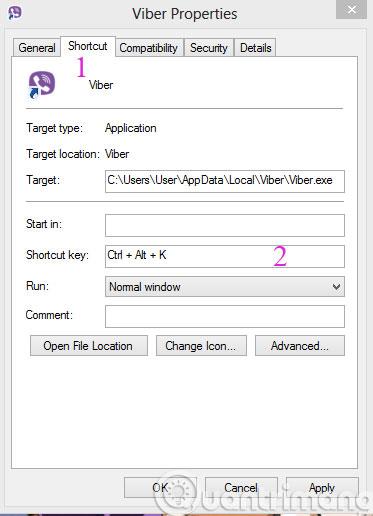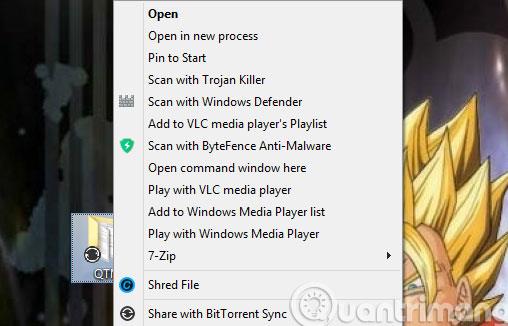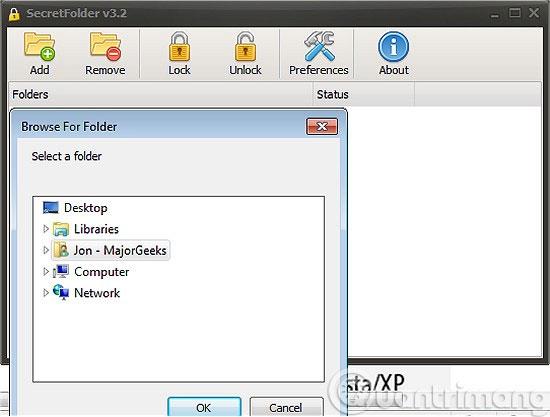Kot vsi vemo, se vsaka mapa v sistemu Windows uporablja za shranjevanje in upravljanje številnih različnih podatkov. Danes bomo z vami delili 7 majhnih nasvetov za učinkovitejšo uporabo teh map, ne le za kopiranje ali brisanje podatkov v njih. Prosimo, glejte.
1. Počistite prazne mape

Če je na vašem računalniku preveč praznih map, ki jih »pozabite« izbrisati, bo težko najti mapo, ki jo potrebujete. Zato bo v tem trenutku Fast Empty Folder Finder koristna rešitev za vas. To je program, ki zazna in izbriše prazne mape ( vključno s skritimi praznimi mapami ), samo kliknite ikono mape v zgornjem levem kotu vmesnika programa, da določite območje za iskanje. Nato kliknite Išči zdaj in program bo zelo hitro izpisal prazne mape.
2. Omogočite Windows God Mode
To je funkcija, ki uporabnikom omogoča prilagajanje in izkušnjo lastnega sloga. Če želite aktivirati to funkcijo, v namiznem vmesniku z desno miškino tipko kliknite in izberite Novo > Mapa ter poimenujte novo mapo, kot sledi.
GodMode.{ED7BA470-8E54-465E-825C-99712043E01C}
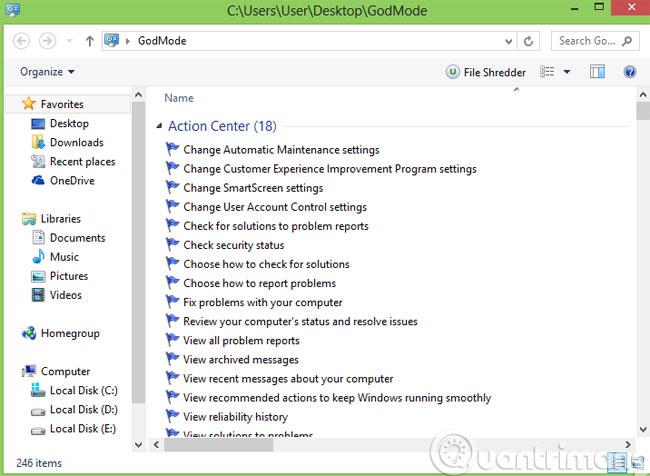
3. Spremenite lokacijo privzete mape
Običajno moramo za premikanje mape mapo preprosto povleči in spustiti na novo lokacijo. Obstajajo pa privzete mape, povezane z uporabniškimi računi, kot so Prenosi , Moja glasba , Moje slike ..., tega ne boste mogli narediti na ta način. Namesto tega ga kliknite z desno tipko miške in izberite Lastnosti . Nato kliknite zavihek Lokacija in znova izberite želeno pot.
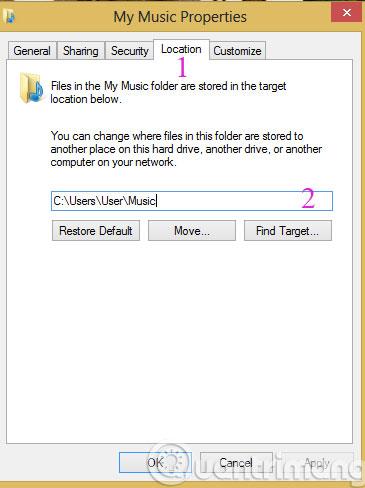
4. Ponovno odprite zaprte mape
UndoClose je rešitev, ko "pomotoma" zaprete mape, ki jih uporabljate. Pomagajo vam hitro obnoviti ta okna map, ne da bi izgubljali čas, da bi jih znova našli.

5. Ustvarite bližnjice za hitro odpiranje
Programski opremi, ki jo pogosto uporabljate, lahko dodelite kombinacijo tipk za bližnjico, da jo hitro odprete tako, da z desno miškino tipko kliknete programsko opremo in izberete Lastnosti . Nato izberite zavihek Bližnjica in v razdelku Tipka za bližnjico dodajte kombinacijo tipk za bližnjico .
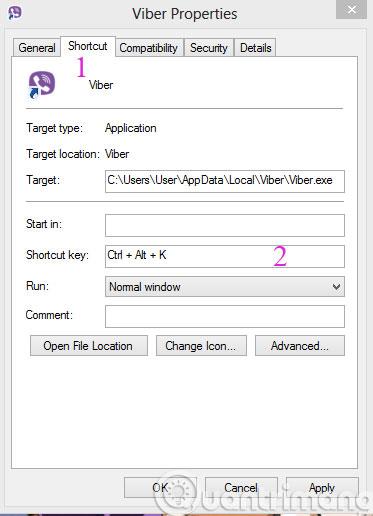
6. Dodane možnosti razširitve
Ko držite tipko Shift in z desno miškino tipko kliknete katero koli mapo, boste imeli nekaj dodatnih možnosti, kot sta Odpri v novem procesu in Odpri ukazno okno .
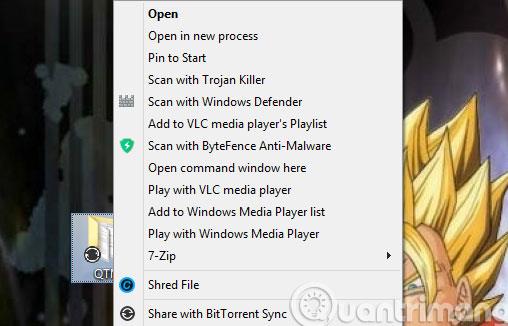
7. Zaščitite mape z geslom
Za zaščito map s pomembnimi podatki, ki jih ni mogoče objaviti, lahko uporabite SecretFolder . Uporabniške podatke in podatke bo zaščitil s šifriranjem te mape.
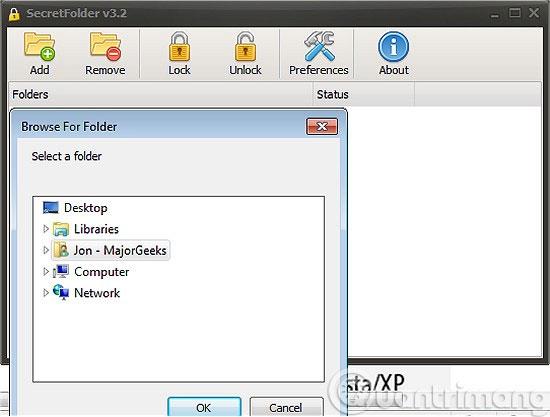
Upamo, da vam bomo z nasveti, ki smo jih pravkar delili zgoraj, olajšali uporabo in bolje zaščitili vaše podatke.